Come Modificare PDF Bloccato su Mac e Windows

Set 29,2019 • Presentata a: Modificare PDF
i documenti PDF sono a volte bloccato cioè protetto da password per la sicurezza dei contenuti e varie altre ragioni. È un ottimo modo per garantire la sicurezza del contenuto e avere accesso esclusivo al documento. Ma molte volte si verifica un problema quando è necessario modificare un documento PDF ed è bloccato. I file crittografati con password sono stati fatti per un motivo dal proprietario, ma ancora se potrebbe essere necessario aprire e modificare tali documenti. In questi casi, non fatevi prendere dal panico perché la soluzione per modificare questi file è molto semplice. Ora impariamo come modificare un PDF bloccato sul tuo computer Mac o Windows con PDFelement Pro.
Parte 1. I passaggi per modificare i file PDF bloccati su Mac OS
PDFelement Pro (macOS 10.13 High Sierra Compatibile) può facilmente sbloccare documenti PDF che sono stati protetti con password. È inoltre possibile convertire questi documenti e quindi modificarli nonostante qualsiasi tipo di sicurezza della password.
È inoltre possibile modificare e includere varie opzioni di formattazione per aumentare l’aspetto generale del file. Ci sono caratteristiche che consentono di aggiungere segnalibri, annotazioni, eliminare pagine o aggiungere pagine e salvarlo sul tuo computer. Dopo aver modificato il documento è anche possibile convertirlo in file di Word per vari scopi.
Caratteristiche principali di questo editor PDF:
- Modifica facilmente testi, filigrane e altri componenti in PDF.
- Consente di crittografare e proteggere i file PDF con firme elettroniche e password.
- Modificare e convertire i documenti PDF scansionati con funzione OCR multilingue.
- Crea PDF da altri formati e crea facilmente moduli PDF.
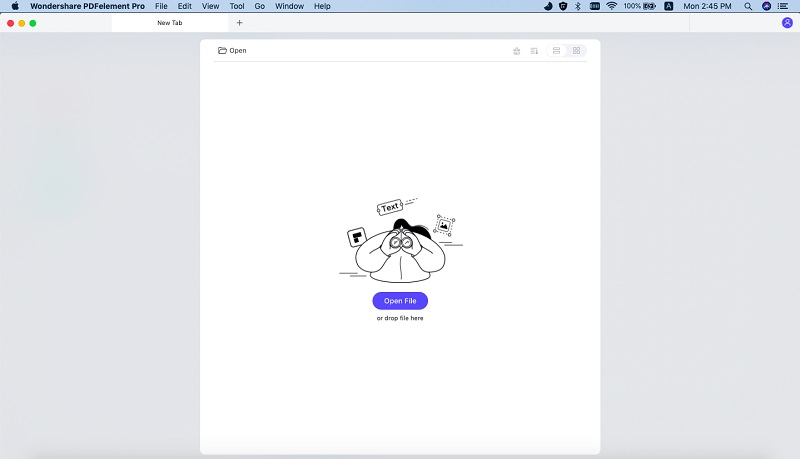
Devi solo seguire due passaggi per modificare i file PDF bloccati. In primo luogo è necessario sbarazzarsi della restrizione della password e quindi avviare il processo di modifica. PDFelement Pro è uno strumento molto efficace per raggiungere facilmente questi due passaggi e avere un’esperienza totalmente senza problemi.
Passaggio 1. Importa documento PDF bloccato
Dopo aver installato PDFelement Pro sul tuo Mac OS, iniziamo il processo di decrittografia. Per prima cosa importa il documento PDF protetto facendo clic sull’opzione” Apri file ” che aprirà una finestra di dialogo per sfogliare diversi file.
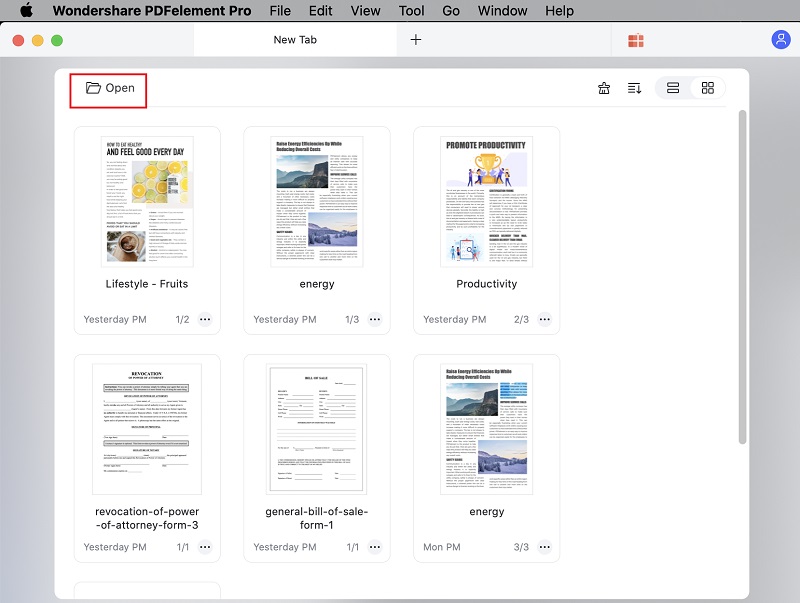
Passo 2. Converti documento PDF bloccato
Dopo aver importato il file, fai clic su “Converti” per attivare il processo di conversione del documento PDF in Word. Non appena si avvia la conversione del file, il software decrittograferà automaticamente tutte le password associate al file. Qualsiasi o tutte le password verranno rimosse dal file PDF. Ora è possibile modificare facilmente il file in formato Word. PDFelement Pro vi guiderà attraverso il processo senza alcun problema. Il software ha un’interfaccia molto user-friendly per risparmiare tempo e cervello.
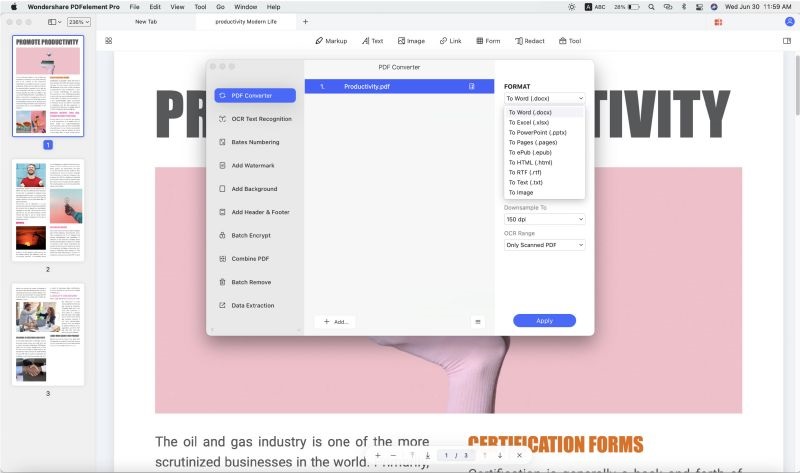
Parte 2. PDF Editor 6 Professional per Windows
Proprio come PDFelement Pro offre una user – friendly software di editing PDF per gli utenti Mac OS, allo stesso modo essa ha anche un ottimo PDFelement Pro che consente di modificare più di un file alla volta, cioè un insieme di file possono essere modificati allo stesso tempo, attraverso il software.
Un’altra grande caratteristica di questa applicazione è la tecnologia OCR integrato che consente di modificare i documenti PDF scansionati attraverso questa applicazione. Questo software non vi permetterà di convertire il PDF in Word e manterrà la stessa formattazione e il layout. Ma ti permette di convertire una sezione del tuo documento PDF. Convertendo anche un piccolo segmento del documento PDF puoi facilmente sbloccare l’intero file PDF che ti concederà le autorizzazioni di modifica e stampa.
Passaggio 1. Avvia PDFelement Pro e importa file
Dopo aver scaricato il software, avvialo e inizia a importare il documento PDF protetto da password che desideri decifrare. Per importare i file, fare clic su “Apri” e quindi sfogliare i file e scegliere quello che si desidera decifrare.
Se è necessaria una password per aprire il file (così come modificarlo), è necessario convertire il file per ottenere il permesso di modifica, ma se il PDF richiede la password aperta e il permesso di modifica chiuso, inserire la password e modificare nel software senza convertire il file.
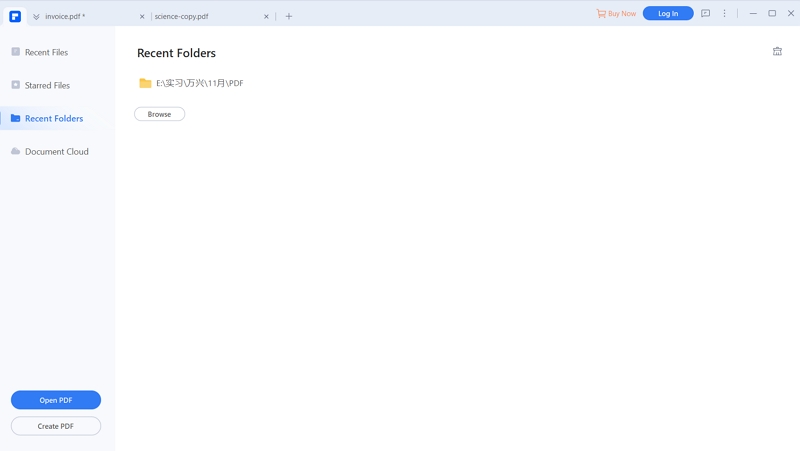
Passaggio 2. Conversione e modifica
Vai alla pagina di benvenuto dell’editor PDF e quindi fai clic sul pulsante” Converti”. Scegli il formato in cui vuoi convertire il tuo documento PDF. Guiderai per selezionare un luogo in cui il file deve essere salvato e devi assicurarti che il percorso del file sia esattamente quello che vuoi.
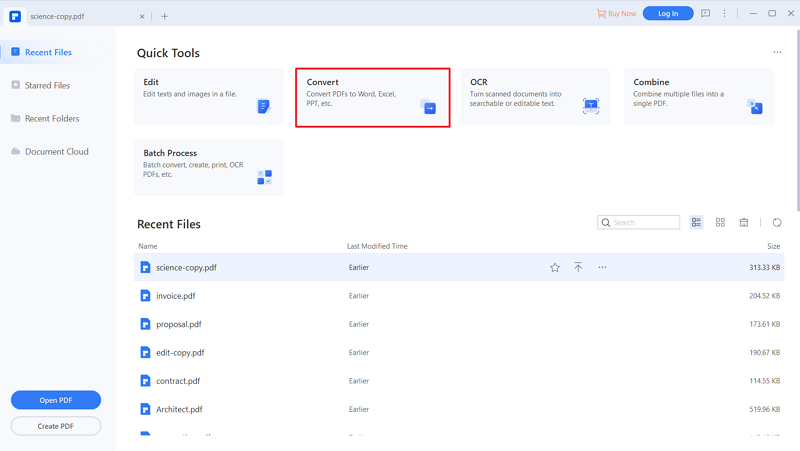
Una volta assicurato, fai clic su “Salva” per iniziare il processo di conversione. Attendi che il file venga convertito. La conversione del file decifra anche simultaneamente, cioè non appena il file PDF viene convertito, il software rimuove tutti i tipi di password.
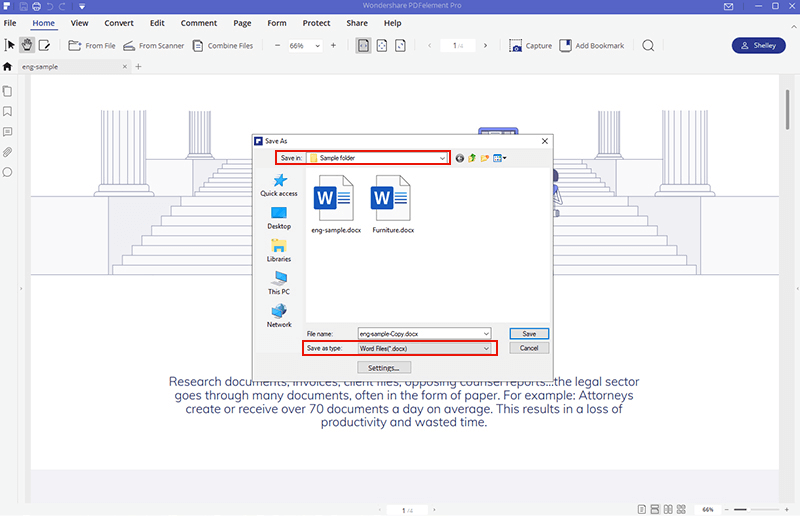
Leave a Reply